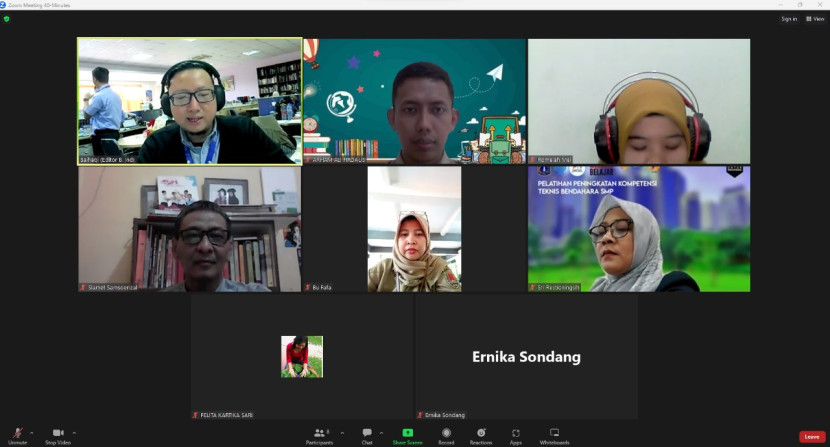Proinov CNT
Proinov CNT
Cara Memasang Background Zoom di HP Android dan iPhone
Teknologi | 2022-02-02 05:55:42Aplikasi Zoom saat ini bisa dibilang sudah menjadi suatu aplikasi yang dimiliki oleh semua kalangan dan sebuah keharusan untuk bisa bekerja dan belajar, sebab sebagian besar dari aktivitas, nyatanya masih dilakukan secara daring. Biasanya, supaya bisa tampil lebih rapi, maka ada fitur pengganti maupun pemasang gambar background di aplikasi zoom, saat video call misalnya.
Nyatanya bukan hanya di PC, fitur Virtual Background ini nyatanya bisa diaktifkan di HP Android dan iOS. Juga ada beberapa pilihan gambar background yang saat ini bisa kamu pasang sebagai pengguna. Tidak hanya itu saja, akan tetapi background pun bisa ditampilkan buram seperti layaknya efek bokeh.
Tahukah kamu jiak sekarang ini ini banyak kegiatan yang dilakukan secara daring. Berbagai platform pun sudah disediakan untuk memenuhi memenuhi setiap keperluan kamu. Bail itu mulai dari sekolah, meeting dan sebagainya, yang semuanya bisa dilakukan secara online. Salah satu platform yang sangat membantu saat ini banyak digunakan adalah Zoom Meeting.
Platform yang satu ini dinilai mempunyai fitur yang bisa mengganti gambar latar belakang saat video call. Tentunya dengan menggunakan fitur ini maka pengguna pun nantinya bisa mengubah maupun memasang latar belakang video menjadi lebih rapi. Inilah fitur yang bisa digunakan di komputer atau smartphone, termasuk itu Android juga iOS.
Cara Memasang Background Zoom
Berdasarkan informasi dari https://www.mobilintec.net/, beragam gambar yang sudah disediakan akan bisa dimanfaatkan untuk mengganti background kamu. Bukan hanya itu, kamu juga bisa menentukan sendiri seperti apa gambar dari perangkat pribadi nanti akan dijadikan sebagai latar belakang. Fitur inilah yang tentunya akan menjadi nilai plus bagi pengguna Zoom Meeting.
Cara Sederhana Mengaktifkan Background Zoom di HP
1. Yang pertama yaitu mngecek adanya fitur Virtual Background di HP kamu. HP kamu pun disarankan, sudah mendukung fitur Virtual Background, dimana ini daat dicek lewat situs web Zoom Meeting.
2. Setelah itu login dengan akun Zoom kemudian buka menu pengaturan di halaman utama.
3. Setelah itu klik pilihan In Meeting kemudian aktifkan tombol geser Virtual Background. Nantinya fitur Virtual Background akan segera aktif di HP kamu.
Cara Mudah Memasang Background Zoom di Android juga iPhone
Jika kamu ingin memasang background zoom di HP, memang banyak dicari para pengguna aplikasi Zoom. Seperti kita ketahui, dengan situasi pandemi yang berlangsung saat ini, keadaan akan memungkinkan masyarakat untuk bisa mengikuti berbagai kegiatan secara online dengan menggunakan zoom.
Aktivitas ini berupa pembelajaran secara online, bekerja, dan juga rapat dan diskusi. Semua kegiatan ini pastinya akan memungkinkan mereka bisa memakai zoom dalam ponselnya. Selain itu ada banyak juga para pengguna yang belum mengetahui seperti apa cara memasang background ini. Caranya adalah begitu sederhana,
1. Pertama silahkan buka aplikasi Zoom di HP dan klik “More”.
2. Jika sudah, lalu kemudian pilih menu “Virtual Background” di Android atau iPhone Background and Filters di iPhone.
3. setelah itu pilih background yang ada. Disini kamu juga bisa memakai foto sendiri, dengan cara mengupload dari galeri HP.
4. Background pun nyatanya bisa dibuat buram denagn menggunakan menu “Blur”.
5. Setelah itu, silahkan klik tombol “Close” yang ada di pojok kanan bawah. Maka background di layar HP pun nantinya akan otomatis berubah sesuai gambar background yang sudah dipilih.
Lihat juga: Cara Sound of Text WA di Hp Android
Mudah bukan cara memasang backround di aplikasi Zoom mneggunakan HP Android juga iOs? Zoom adalah sebuah aplikasi penyedia layanan video conference yang mempunyai basis cloud computing. Dalam hal ini aplikasi yang berasal dari pengusaha milioner Tionghoa Amerika ini, tengah berfokus pada penyediaan video conference.
Aplikasi ini pun mempunyai fitur yang banyak sekaligus lengkap dan sangat membantu dalam aktivitas penting telekomunikasi. Sementara cara memasang background sesuai dengan kegiatan pengguna.
Sekarang bagi kamu yang ingin memasang background pada aplikasi zoom agar tampilan video call mu berbeda, maka kamu bsia mengikuti cara yang sudah disebutkan tadi dimana sangat mudah untuk di aplikasikan.
Disclaimer
Retizen adalah Blog Republika Netizen untuk menyampaikan gagasan, informasi, dan pemikiran terkait berbagai hal. Semua pengisi Blog Retizen atau Retizener bertanggung jawab penuh atas isi, foto, gambar, video, dan grafik yang dibuat dan dipublished di Blog Retizen. Retizener dalam menulis konten harus memenuhi kaidah dan hukum yang berlaku (UU Pers, UU ITE, dan KUHP). Konten yang ditulis juga harus memenuhi prinsip Jurnalistik meliputi faktual, valid, verifikasi, cek dan ricek serta kredibel.